Win10 安装完SSD固态硬盘后卡顿的解决方法!
发布时间:2017-10-15 21:37:51 浏览数: 小编:jiwei
在Win10操作系统中安装SSD固态硬盘可以大大提升系统的运行速度。但是有用户反应在SSD中安装win10后运行程序会出现卡顿的现象,该怎么办呢?在本文中win10之家小编给大家分享下SSD安装Win10卡顿的解决方法!
相关推荐:
固态硬盘无损4K对齐的方法
win10专业版系统下如何解决SSD卡顿问题
教程推荐:预装win10惠普笔记本如何使用F11一键恢复系统

SSD安装Win10卡顿的解决方法 :
1、在键盘上按下【Win+R】打开运行,输入“regedit”打开注册表编辑器;
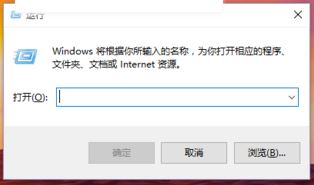
2、在注册表左侧依次展开:HKEY_LOCAL_MACHINESystemCurrentControlSetEnumPCI????Device ParametersInterrupt ManagementMessageSignaledInterruptProperties”(????是刚刚记录的“设备实例路径”)
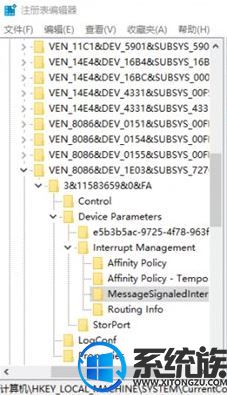
3、在右侧双击打开“MSISupported”,将其数值数据修改为 0 点击确定;
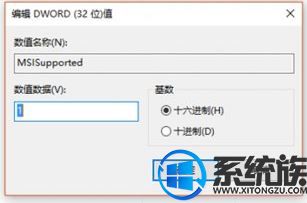
4、完成设置后重启系统后即可消除系统中的卡顿现象。
总结:通过上述的方法就可以解决ssd卡顿的问题,可以发挥ssd固态硬盘的特性,希望可以帮到大家。



















